VPNとは?VPN仮想プライベートネットワークのメリットとデメリット

VPNとは何か、そのメリットとデメリットは何でしょうか?WebTech360と一緒に、VPNの定義、そしてこのモデルとシステムを仕事にどのように適用するかについて考えてみましょう。
アクセシビリティ設定というと、特定のニーズのためだけのものだと思うかもしれませんが、それは全く違います。Windowsには、PCのインターフェースをカスタマイズしたり、快適性を向上させたり、完全にハンズフリーで操作したりするのに役立つ、便利なアクセシビリティオプションが数多く用意されています。
8. Caps Lock、Num Lock、Scroll Lockのサウンドアラートを有効にする
Windowsには、誤ってキーを押してしまうという面倒な手間を省くシンプルな機能があります。Caps Lock、Num Lock、Scroll Lockの各キーのアラートを有効にすると、いずれかのキーがオンになったときにシステムが音を鳴らします。こうすることで、入力中に誤ってこれらのキーをオンまたはオフにしてしまった場合でも、すぐに気付くようになります。
この機能を有効にするには、「設定」>「アクセシビリティ」>「キーボード」に移動し、 「切り替えキー」オプションをオンにします。ロックキーのいずれかを押すたびに、Windows から音が鳴ります。
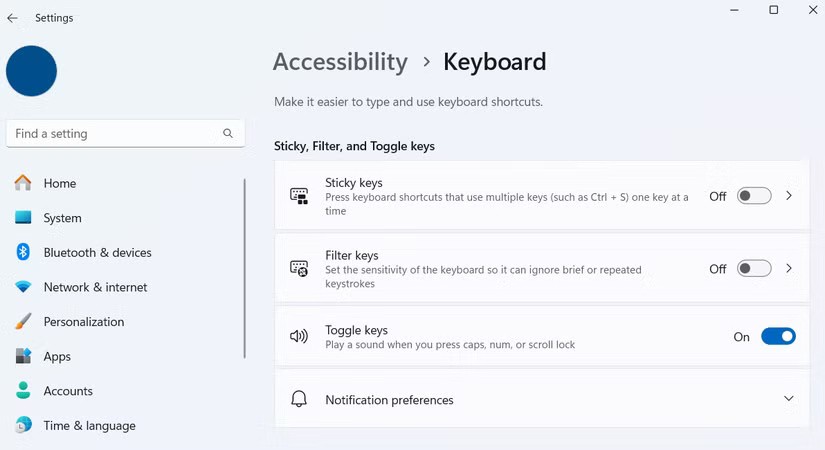
7. 読みやすくするために文字サイズを大きくする
変更するには、「設定」>「アクセシビリティ」>「テキストサイズ」に移動します。スライダーを希望のサイズに移動し、「テキストサイズプレビュー」ボックスでライブプレビューを選択します。テキストが気に入ったら、「適用」をクリックします。Windows がシステム全体のテキストを瞬時に更新するため、目の疲れを感じることなく、長時間の作業が可能になります。
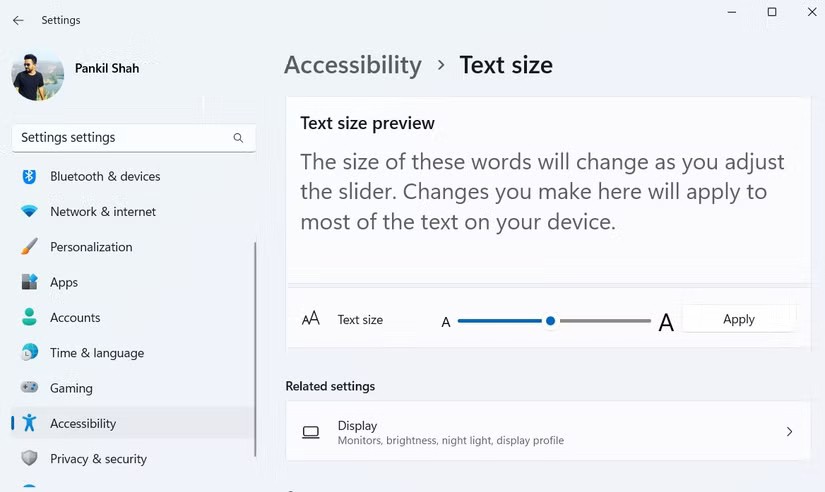
6. アラートの視覚的な通知を有効にする
「設定」>「アクセシビリティ」>「オーディオ」に移動し、 「オーディオ通知中に画面をフラッシュする」の横にあるドロップダウンメニューから必要なオプションを選択します。「アクティブウィンドウのタイトルバーをフラッシュする」、「アクティブウィンドウをフラッシュする」、「画面全体をフラッシュする」の3つのオプションが表示されます。
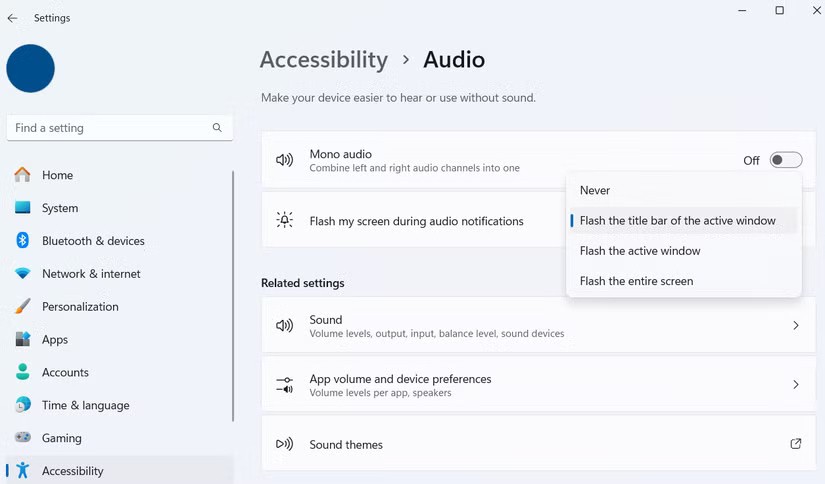
5. 音声や動画のライブキャプションをオンにする
ライブキャプションは、コンピューターで再生されているあらゆる音声や動画(映画、音声メッセージ、ビデオ通話など)に自動的に字幕を生成します。字幕はリアルタイムで表示され、色、サイズ、フォントをカスタマイズできます。
ライブキャプションをオンにするには、「設定」>「アクセシビリティ」>「キャプション」に移動し、トグルをオンにします。その後、お好みのキャプションスタイルを選択するか、既存のスタイルを編集します。
そこからキャプションのスタイルを選択するか、既存のスタイルをカスタマイズします。ライブプレビューで実際の表示を確認できます。設定が完了したら、Windowsキー + Ctrl + L のショートカットを使って、いつでもライブキャプションのオン/オフを切り替えることができます。
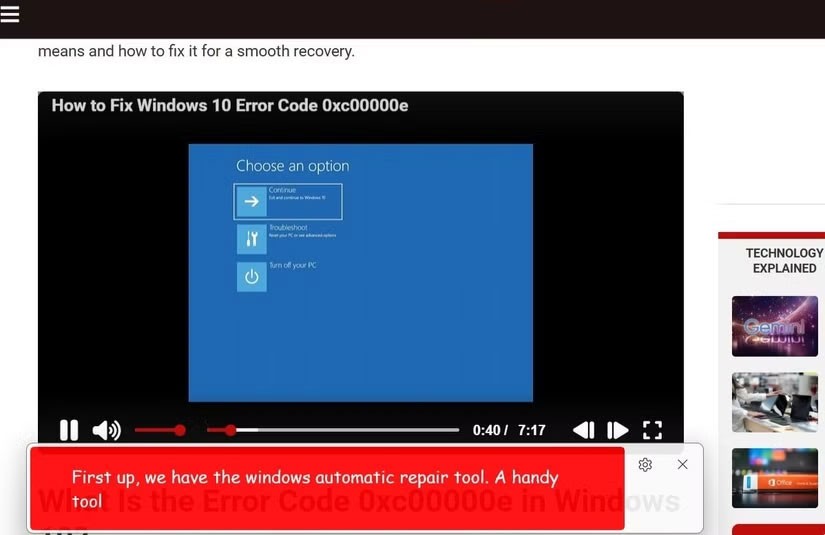
4. 音声入力によるハンズフリーテキスト入力
他の多くのアクセシビリティツールとは異なり、音声入力は追加の設定を必要としません。Windows + Hキーを押すだけで起動し、読み上げを開始できます。キーボード入力を一時停止して間違いを修正する必要がある場合は、同じショートカットを押すだけで音声入力を再開できます。
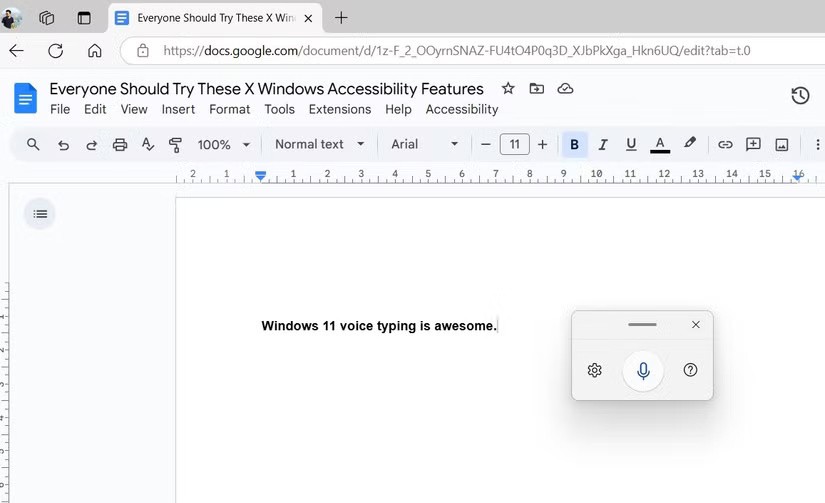
Windowsのデフォルトでは句読点は追加されませんが、表示される音声入力ウィンドウの歯車アイコンをクリックし、「自動句読点」をオンにすることで、句読点を追加できます。これは、ブレインストーミングや読書中にメモを取る際に特に便利です。
3. 音声コマンドでPCを操作する
この機能を有効にするには、「設定」>「アクセシビリティ」>「音声認識」に移動し、「Voice Access」をオンにしてください。初めてオンにすると、オフライン認識用の音声サンプルをダウンロードするように求められます。設定が完了したら、Windows + Ctrl + Sキーを押して、必要に応じて「Voice Access」をオンまたはオフにしてください。
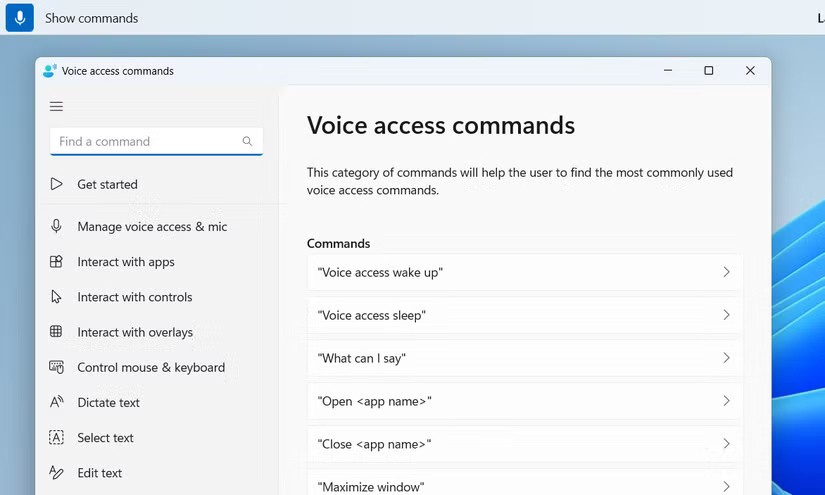
PCの操作や操作に音声コマンドを使うことに慣れてしまうと、もう以前の方法には戻れません。この機能は、例えばノートパソコンをリモートで操作したいときに最適です。
2. マウスポインターをカスタマイズする
Windows PCをカスタマイズしたい場合は、「アクセシビリティ」メニューにマウスポインターの外観を変更するための便利なオプションが隠れています。「設定」>「アクセシビリティ」>「マウスポインター」に移動してタッチすると、利用可能なすべてのオプションが表示されます。
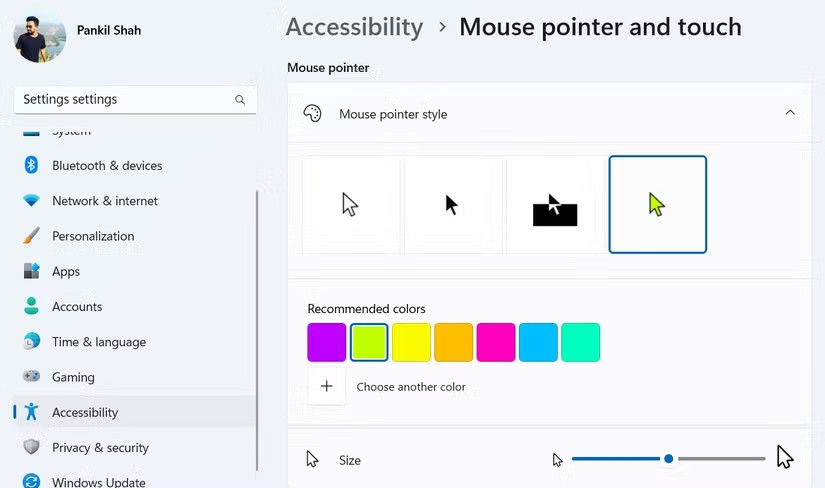
カーソルのサイズを大きくすることができます。これは、デフォルトのカーソルが見失われやすい大きな画面や高解像度の画面で役立ちます。
1. 視覚的なアクセシビリティを向上させるために高コントラストテーマを適用する
この機能を有効にするには、「設定」>「アクセシビリティ」>「コントラストテーマ」に移動してください。 「水生」「砂漠」「夕暮れ」「夜空」などのオプションが表示されます。ドロップダウンメニューからテーマを選択し、「適用」をクリックすると、効果を確認できます。より細かく制御するには、「編集」オプションを使用して、テキスト、背景、ハイパーリンク、その他の要素の色をカスタマイズしてください。
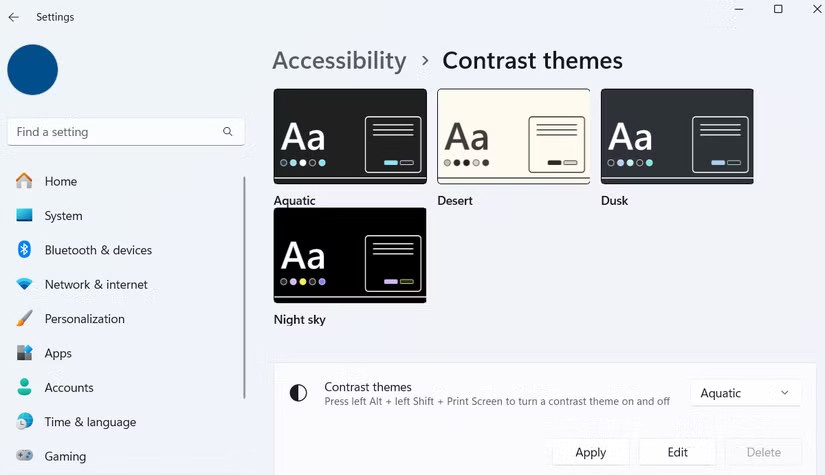
Windowsには、誰でも使えるアクセシビリティ機能が満載です。文字サイズやカーソルサイズのカスタマイズから、メールの音声入力まで、時間を節約し、コンピューターを使うのがもっと楽しくなるWindows機能が数多くあります。
VPNとは何か、そのメリットとデメリットは何でしょうか?WebTech360と一緒に、VPNの定義、そしてこのモデルとシステムを仕事にどのように適用するかについて考えてみましょう。
Windows セキュリティは、基本的なウイルス対策だけにとどまりません。フィッシング詐欺の防止、ランサムウェアのブロック、悪意のあるアプリの実行防止など、様々な機能を備えています。しかし、これらの機能はメニューの階層構造に隠れているため、見つけにくいのが現状です。
一度学んで実際に試してみると、暗号化は驚くほど使いやすく、日常生活に非常に実用的であることがわかります。
以下の記事では、Windows 7で削除されたデータを復元するためのサポートツールRecuva Portableの基本操作をご紹介します。Recuva Portableを使えば、USBメモリにデータを保存し、必要な時にいつでも使用できます。このツールはコンパクトでシンプルで使いやすく、以下のような機能を備えています。
CCleaner はわずか数分で重複ファイルをスキャンし、どのファイルを安全に削除できるかを判断できるようにします。
Windows 11 でダウンロード フォルダーを C ドライブから別のドライブに移動すると、C ドライブの容量が削減され、コンピューターの動作がスムーズになります。
これは、Microsoft ではなく独自のスケジュールで更新が行われるように、システムを強化および調整する方法です。
Windows ファイルエクスプローラーには、ファイルの表示方法を変更するためのオプションが多数用意されています。しかし、システムのセキュリティにとって非常に重要なオプションが、デフォルトで無効になっていることをご存知ない方もいるかもしれません。
適切なツールを使用すれば、システムをスキャンして、システムに潜んでいる可能性のあるスパイウェア、アドウェア、その他の悪意のあるプログラムを削除できます。
以下は、新しいコンピュータをインストールするときに推奨されるソフトウェアのリストです。これにより、コンピュータに最も必要な最適なアプリケーションを選択できます。
フラッシュドライブにオペレーティングシステム全体を保存しておくと、特にノートパソコンをお持ちでない場合、非常に便利です。しかし、この機能はLinuxディストリビューションに限ったものではありません。Windowsインストールのクローン作成に挑戦してみましょう。
これらのサービスのいくつかをオフにすると、日常の使用に影響を与えずに、バッテリー寿命を大幅に節約できます。
Ctrl + Z は、Windows で非常によく使われるキーの組み合わせです。基本的に、Ctrl + Z を使用すると、Windows のすべての領域で操作を元に戻すことができます。
短縮URLは長いリンクを簡潔にするのに便利ですが、実際のリンク先を隠すことにもなります。マルウェアやフィッシング詐欺を回避したいのであれば、盲目的にリンクをクリックするのは賢明ではありません。
長い待ち時間の後、Windows 11 の最初のメジャー アップデートが正式にリリースされました。
VPNとは何か、そのメリットとデメリットは何でしょうか?WebTech360と一緒に、VPNの定義、そしてこのモデルとシステムを仕事にどのように適用するかについて考えてみましょう。
Windows セキュリティは、基本的なウイルス対策だけにとどまりません。フィッシング詐欺の防止、ランサムウェアのブロック、悪意のあるアプリの実行防止など、様々な機能を備えています。しかし、これらの機能はメニューの階層構造に隠れているため、見つけにくいのが現状です。
一度学んで実際に試してみると、暗号化は驚くほど使いやすく、日常生活に非常に実用的であることがわかります。
以下の記事では、Windows 7で削除されたデータを復元するためのサポートツールRecuva Portableの基本操作をご紹介します。Recuva Portableを使えば、USBメモリにデータを保存し、必要な時にいつでも使用できます。このツールはコンパクトでシンプルで使いやすく、以下のような機能を備えています。
CCleaner はわずか数分で重複ファイルをスキャンし、どのファイルを安全に削除できるかを判断できるようにします。
Windows 11 でダウンロード フォルダーを C ドライブから別のドライブに移動すると、C ドライブの容量が削減され、コンピューターの動作がスムーズになります。
これは、Microsoft ではなく独自のスケジュールで更新が行われるように、システムを強化および調整する方法です。
Windows ファイルエクスプローラーには、ファイルの表示方法を変更するためのオプションが多数用意されています。しかし、システムのセキュリティにとって非常に重要なオプションが、デフォルトで無効になっていることをご存知ない方もいるかもしれません。
適切なツールを使用すれば、システムをスキャンして、システムに潜んでいる可能性のあるスパイウェア、アドウェア、その他の悪意のあるプログラムを削除できます。
以下は、新しいコンピュータをインストールするときに推奨されるソフトウェアのリストです。これにより、コンピュータに最も必要な最適なアプリケーションを選択できます。
フラッシュドライブにオペレーティングシステム全体を保存しておくと、特にノートパソコンをお持ちでない場合、非常に便利です。しかし、この機能はLinuxディストリビューションに限ったものではありません。Windowsインストールのクローン作成に挑戦してみましょう。
これらのサービスのいくつかをオフにすると、日常の使用に影響を与えずに、バッテリー寿命を大幅に節約できます。
Ctrl + Z は、Windows で非常によく使われるキーの組み合わせです。基本的に、Ctrl + Z を使用すると、Windows のすべての領域で操作を元に戻すことができます。
短縮URLは長いリンクを簡潔にするのに便利ですが、実際のリンク先を隠すことにもなります。マルウェアやフィッシング詐欺を回避したいのであれば、盲目的にリンクをクリックするのは賢明ではありません。
長い待ち時間の後、Windows 11 の最初のメジャー アップデートが正式にリリースされました。













